Google Adsenseの画面にads.txtのエラーが表示された。どうすれば良いの?
Google Adsenseの審査をクリアして広告運用が始まると管理画面にads.txtに関するエラーメッセージが表示されることがあります。
ads.txt(アズテキストと読む)は、悪意のあるサイトのなりすましによる広告収入減などを防ぐ効果が見込まれます。
ads.txtは「あなた専用の広告コード」であることを証明する重要なテキスト。
エックスサーバーは管理画面からとても簡単に設定することが可能です。もしエックスサーバーでWordPressブログを運用しているなら、ぜひ登録をしておきましょう。
WordPressでのads.txt設置方法【エックスサーバー編】
Google Adsenseの画面に赤い部分でメッセージが表示されている場合、対策が必要です。大抵はでますので、対策をしておきましょう。
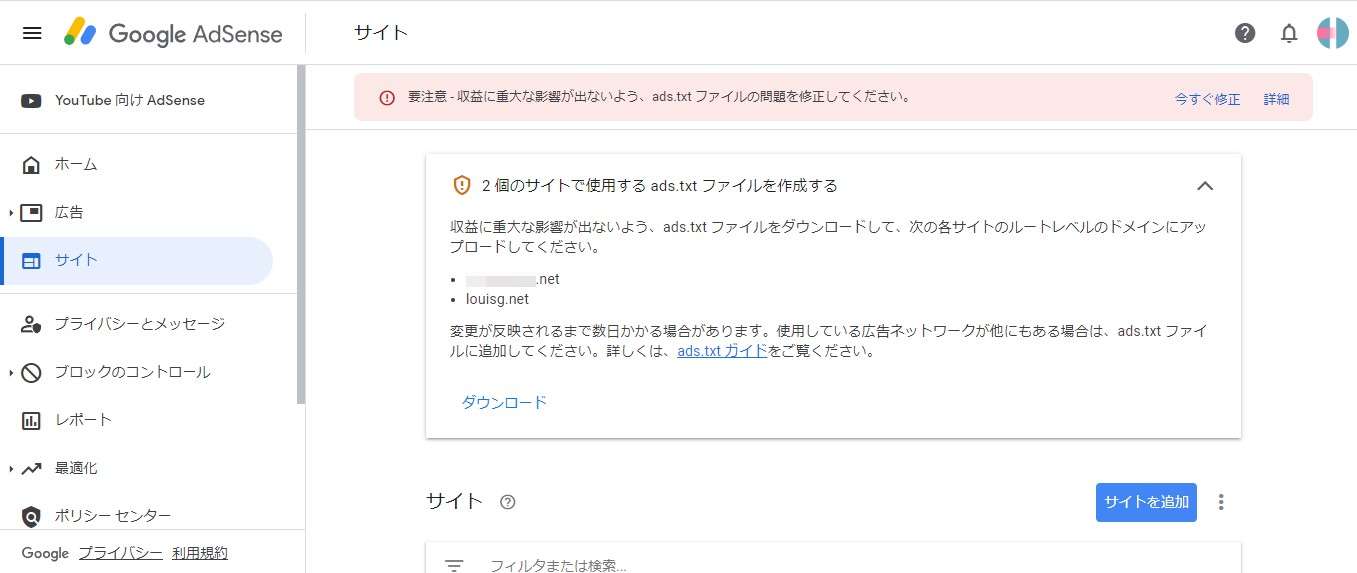
step
1ads.txtをダウンロードする
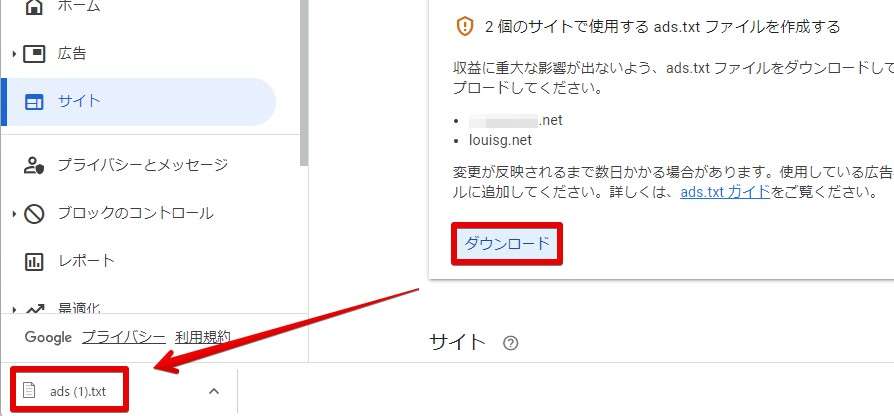
step
2ダウンロードしたads.txtを開き、中身をコピーする
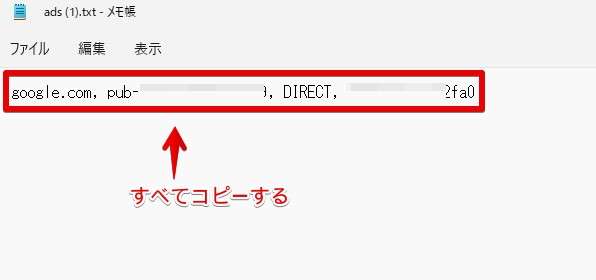
step
3エックスサーバーの管理画面からホームページの項目の「ads.txt設定」をクリック

step
4設定するドメインを選択
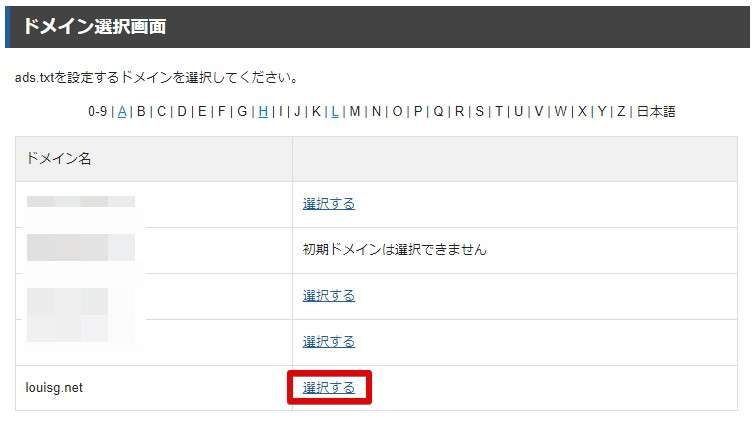
step
5「ads.txt直接編集」をクリック
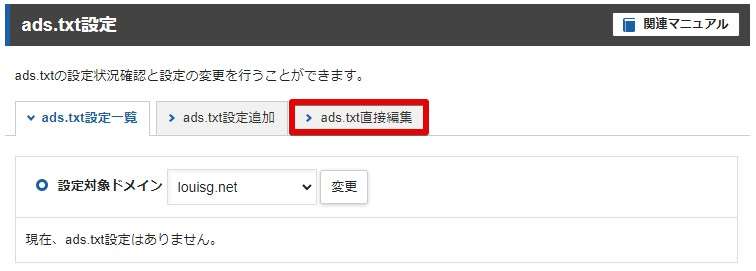
step
6コピーしたテキストを張り付け、「確認画面へ進む」をクリック
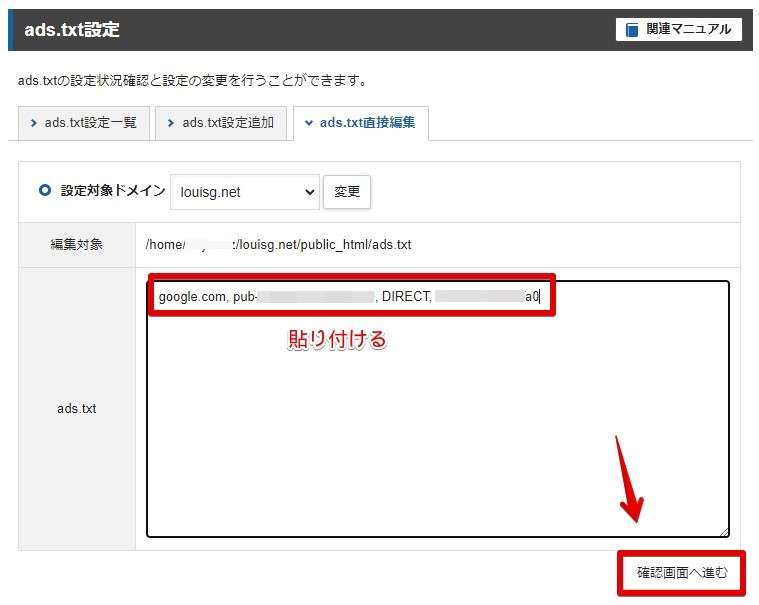
step
7貼り付けた内容を確認し「変更する」をクリック
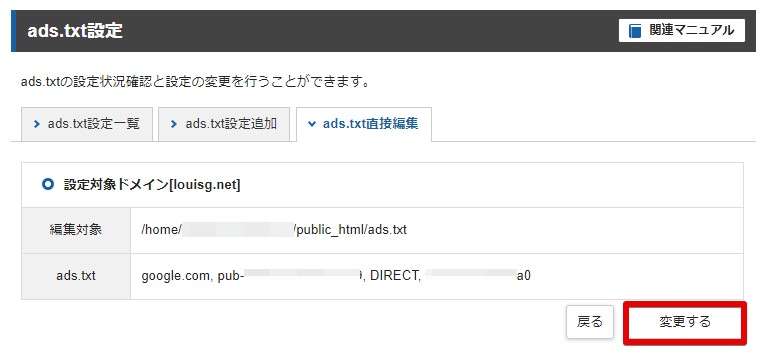
step
8設定が完了しました。「戻る」をクリック
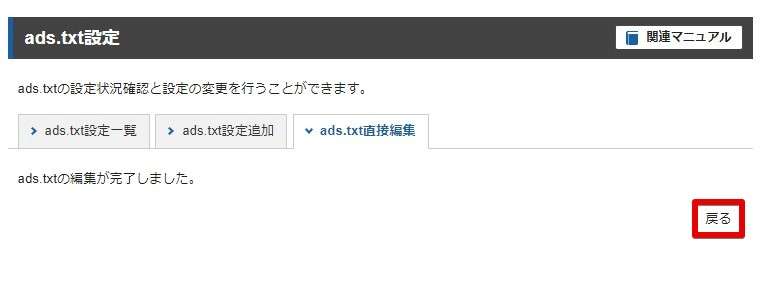
ads.txt設定一覧で下記のように設定されていれば作業は完了です。

WordPressでのads.txt設置方法:まとめ

WordPresでのads.txtの設置方法をエックスサーバーを使ってご案内しました。
ads.txtの設置は必須ではなく「推奨」ですが、なりすましによる収入減を防ぐ目的として設定しておきたいところです。
参考になれば幸いです。

